|
Создание красивого сим-арта. Урок от Lorindas
|
|
| lorindas | Дата: Воскресенье, 04.09.2011, 23:24 | Сообщение # 1 |

Профи-ветеран
Группа: Заблокированные
Сообщений: 341
Награды: 428
Статус: Offline
| Здравствуйте дорогие читатели! Сегодня я хочу рассказать вам о том, как я создаю свои Арты по игре The Sims 3. Вот одна из моих работ:  Больше вы можете увидеть здесь Больше вы можете увидеть здесь
Что нам понадобится: Программа Photoshop Графический планшет (вы можете попытаться мышкой) Итак, приступим. Шаг 1. Подготовка скриншота к работе. Перед тем, как начать работу мы должны сфотографировать в игре сима.
Сим должен быть обязательно лысый (в игре есть бритая голова, полностью лысой головы там нет к сожалению). По вашему желанию вы можете наложить макияж, одеть какие-нибудь аксессуары и т.д.
Если взглянуть на мои работы то, можно увидеть, что у симок нет одежды. Мне очень нравится фотографировать их именно так. Т.к не потребуется в дальнейшем как-то обрабатывать одежду, она доставляет много проблем. Вдруг ваши планы поменяются во время создания образа, и одежда может только помешать.
Также не забудьте о том, что фон на котором сим находиться, должен быть черным!
Итак, когда вы сфотографировали в нужном ракурсе своего персонажа, пора приступать к работе.
Шаг 2. Кожа и тон.
Открываем в программе Фотошоп наш скриншот и приступаем к работе.
Первым делом я обрезаю скриншот до нужных размеров при помощи Crop Tool.  Когда обрезана картинка мы можем приступить к работе с кожей и тоном персонажа. Когда обрезана картинка мы можем приступить к работе с кожей и тоном персонажа.
Для этого идем в Image\Adjustments\Brightness\Contrast выставлять параметры вы можете по своему желанию, пока не добьетесь нужного результата.
У меня параметры таковы:
Brightness: +15
Contrast: +20 
Далее идем Image\Adjustments\Color Balance...
Ставим такие параметры:
Shadows: -30 -11 -12
Midtones: -25 +13 +26
Highlights: -15 +1 +10  Теперь мы должны чуть-чуть убавить контраст в изображении. Теперь мы должны чуть-чуть убавить контраст в изображении.
Идем Image\Adjustments\Hue\Saturation
Выставляем параметр:
Saturation: -20  Теперь, мы сделаем мягкий эффект. Теперь, мы сделаем мягкий эффект.
Создаем дубликат изображения.
Жмем правой кнопкой мышки по слою Background и нажимаем Dublicate Layer.
Теперь идем сюда Filter\Blur\Gaussian Blur.
Выставляем Radius около 6-7px.
Режим смешивания ставим на Soft Light.
Объединяем слои Layer\Merge Down.
Шаг 3. Рисование волос.
Волосы это самая интересная часть, но в тоже время и муторная.
Создадим новый слой Layer\New\Layer
Возьмем твердую кисть с размером 40-50px и начинаем рисовать будущую форму волос. Каким цветом? Решать вам.
Я использую темно-коричневый #4d2b11.
Конечно-же для начала лучше всего будет нарисовать простую форму волос, ведь так будет проще, поверьте.  Теперь возьмем инструмент Smudge Tool. Теперь возьмем инструмент Smudge Tool.
Strength: 70-90%
Кисть мягкая 10-20px.  Итак, теперь будем рисовать волоски. Итак, теперь будем рисовать волоски.
Берем Dodge Tool.
Деаметер кисти 3-5px
Range: Midtones
Exposure: 15%
Начинаем по направлению роста волос рисовать тоненькие линии.
Не торопитесь, делайте аккуратно.  Делаем снова все то-же самое, только Range переставляем на Highlights. Делаем снова все то-же самое, только Range переставляем на Highlights.
Теперь переключаемся на Burn Tool.
Деаметер кисти 3-5px
Range: Midtones-Highlights
Exposure: 15%
Делаем все то, что было описано выше. 
Снова берем Dodge Tool.
Деаметер кисти 80-100px.
Range: Midtones-Highlights
Exposure: 15%
И начинаем делать блеск на волосах, старайтесь не переборщить.
Теперь берем Burn Tool, настройки те-же, что и у Dodge Tool.
Затемняем те участки куда свет не попадает.
 Теперь мы можем чуть-чуть под темнить волосы для этого идем Image\Adjustments\Brightness\Contrast. Теперь мы можем чуть-чуть под темнить волосы для этого идем Image\Adjustments\Brightness\Contrast.
Выставляем такие параметры:
Brightness: -45
Contrast: +30 Теперь в Image\Adjustments\Color Balance...
Параметры:
Shadows: -11 +5 +11
Midtones: -37 -6 +35
Highlights: +6 -6 +5
Далее идем Image\Adjustments\Hue\Saturation
Выставляем Saturation: -20.  Можно еще чуть-чуть осветлить если не устраивает. Можно еще чуть-чуть осветлить если не устраивает.
Волосы мы нарисовали, но выглядят они не естественно. Исправим!
Переключаемся на Background. Берем Burn Tool.
Деаметер кисти 80-100px.
Range: Midtones
Exposure: 20%
Начинаем рисовать тень от волос.  Шаг 4. Макияж Шаг 4. Макияж
Теперь примемся красить нашу симочку (да, даже если на ней уже косметика есть, это не помешает).
Создадим новый слой.
Возьмем мягкую кисть размером 30-45px. Цвет голубоватый #11454d.
Начинаем красить веки. Аккуратно!
Идем Filter\Blur\Gaussian Blur
Радиус 15px.  Ставим режим смешивания на Overlay. Ставим режим смешивания на Overlay.
Итак, далее будем красить губы.
Создаем новый слой.
Берем мягкую кисть, размер тот-же.
Цвет #5b2723
Начинаем красить аккуратно губы, не заходя за их пределы.
Идем Filter\Blur\Gaussian Blur
Радиус 9-10px.
Режим смешивания Overlay, Opacity: 80%. Пудру наносим тем-же способом, что и тени с помадой.
Размер кисти меняем на 90-100px.
Цвет #7d2c19
Gaussin Blur Radius - 40px
Motion Blur Angle - 90
Режим смешивания Soft Light.  Шаг 5. Фон Шаг 5. Фон
Осталось несколько штрихов.
Итак, снимаем "глазики" со всех слоев кроме Backgraund.
Backgraund в простой слой переименовываем Layer\New\Backgraund From Layer
Берем Magic Wand Tool и щелкаем по черному фону.
Жмем клавишу на клавиатуре Delete.
Черного фона как не бывало. Ставим глазик напротив всех слоев. Теперь нужно поставить красивый фон. Это может быть, что угодно. Я обычно беру картинки леса.
Ставим картинку ниже всех слоев, осветляем\затемняем пользуясь Brightness\Contrast и Color Balance.
Дублируем слой с картинкой леса, применяем Gaussian Blur. Ставим режим смешивания на Overlay.
Opacity ставим на 50-70%.
Кожу девочке можно затемнить и поправить тон при помощи Color Balance.
Урок окончен. Результат:  Спасибо за прочтение! Если возникнут вопросы задавайте в этой теме, я отвечу. Копирование запрещено! Материал самописный! Спасибо за прочтение! Если возникнут вопросы задавайте в этой теме, я отвечу. Копирование запрещено! Материал самописный!
Сообщение отредактировал lorind@s - Вторник, 11.10.2011, 15:36 |
| |
| |
| Helen | Дата: Понедельник, 05.09.2011, 10:10 | Сообщение # 2 |

°•Основатель•°
Группа: Администратор
Сообщений: 18922
Награды: 4905
Статус: Offline
| Молодчина! Очень круто 
Моя Мастерская по TS4 | Моя Мастерская по TS3
|
| |
| |
| KanoYa | Дата: Понедельник, 05.09.2011, 14:46 | Сообщение # 3 |

VIP
Группа: Друзья
Сообщений: 1227
Награды: 1076
Статус: Offline
| Ааааа
супер!!!!Вот молодчинка))))
Оч полезно))

|
| |
| |
| Dulce | Дата: Понедельник, 05.09.2011, 21:21 | Сообщение # 4 |

Эксперт
Группа: Друзья
Сообщений: 767
Награды: 331
Статус: Offline
| Ух, какая красота!!! Обожаю уроки с эффектами, слоями, режимами слоев и сменой цвета! Спасибочки большущее за урок, когда-нить попробую обязательно!!!   
Династия Бальестерро - читаем, смотрим, комментируем =)
♥ Моя любимая группа ♥ === ♥ Моя любимая певица ♥
Вместо "спасибо" в лс и в постах ставим плюс или наградку.
Читайте правила, прежде чем что-то сделать! Не усложняйте работу администрации сайта!
|
| |
| |
| Haruka | Дата: Пятница, 09.09.2011, 17:39 | Сообщение # 5 |

Начинающий
Группа: Проверенные
Сообщений: 10
Награды: 2
Статус: Offline
| Ух тыы*о*
Оооочень крутой урок)))
Надо будет попробовать нарисовать что-нибудь)))
И ваши работы просто прекрасны)))*о*
Спасибо за урок)))   
|
| |
| |
| Мил@ | Дата: Среда, 14.09.2011, 12:31 | Сообщение # 6 |

Мастер
Группа: Друзья
Сообщений: 149
Награды: 143
Статус: Offline
| Обожаю фотошоповские уроки, потому как всегда узнаёшь что-то новое)
Спасибо! 
|
| |
| |
| Ladesire | Дата: Суббота, 08.10.2011, 01:55 | Сообщение # 7 |

Эксперт
Группа: Друзья
Сообщений: 723
Награды: 429
Статус: Offline
| Спасибо за замечательный урок)))) 

|
| |
| |
| Wendetta | Дата: Четверг, 27.10.2011, 18:14 | Сообщение # 8 |
|
Начинающий
Группа: Пользователь
Сообщений: 1
Награды: 0
Статус: Offline
| Урок конечно прикольный но у меня фотошоп CS5 и на русском,так что я пыталась,но ничего не получилось...(
|
| |
| |
| kokoriastik | Дата: Вторник, 01.11.2011, 14:49 | Сообщение # 9 |

Начинающий
Группа: Проверенные
Сообщений: 19
Награды: 3
Статус: Offline
| Ой, lorind@s, спасибо тебе огромное, за такой полноценный урок!!!!вроде бы все поняла)Попыталась сделать.Взяла твой манекенчик, издевалась над ним долго, но с волосами столько мороки!!!!!что-то получилось...первой показала маме, ей моя работа не понравилась(((теперь, вот вы скажите, что не так)))
Добавлено (01.11.2011, 14:49)
---------------------------------------------
|
| |
| |
| kokoriastik | Дата: Вторник, 01.11.2011, 22:20 | Сообщение # 10 |

Начинающий
Группа: Проверенные
Сообщений: 19
Награды: 3
Статус: Offline
| Спасибо,за советы!  ФШ у меня на русском,так я перевожу, не все совпадает как в уроке, приходится методом тыка!) ФШ у меня на русском,так я перевожу, не все совпадает как в уроке, приходится методом тыка!)  попробую поиздеваться и над манекеном с урока))) попробую поиздеваться и над манекеном с урока))) 
|
| |
| |
| Yuri | Дата: Вторник, 06.12.2011, 12:39 | Сообщение # 11 |

Начинающий
Группа: Пользователь
Сообщений: 6
Награды: 0
Статус: Offline
| Спасибо большое, интересно.) Волосы сложно, конечно, самостоятельно рисовать, но постараюсь х)
|
| |
| |
| Knopka22 | Дата: Четверг, 08.12.2011, 12:32 | Сообщение # 12 |

Начинающий
Группа: Друзья
Сообщений: 12
Награды: 10
Статус: Offline
| Спасибо, очень интересный и понятный урок!
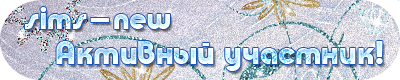
|
| |
| |
| Tatyka | Дата: Суббота, 10.12.2011, 17:48 | Сообщение # 13 |

Мастер
Группа: Проверенные
Сообщений: 104
Награды: 28
Статус: Offline
|  фотошоп русский очень сложно, даль что у меня не получилось фотошоп русский очень сложно, даль что у меня не получилось
|
| |
| |
| viktoria | Дата: Суббота, 18.02.2012, 22:25 | Сообщение # 14 |
|
Профи-ветеран
Группа: Заблокированные
Сообщений: 430
Награды: 216
Статус: Offline
| Замечательнейший урок.Спасибо огромно,мне теперь все понятно.Когда нибудь попробую!
Еще раз спасибо!

|
| |
| |
| SIMS6776 | Дата: Суббота, 24.03.2012, 23:59 | Сообщение # 15 |

Профи
Группа: Проверенные
Сообщений: 241
Награды: 54
Статус: Offline
| Замечательный урок! Оказывается всё просто!  
Вернулась на сайт)
|
| |
| |
| Amy^^ | Дата: Четверг, 12.04.2012, 16:24 | Сообщение # 16 |
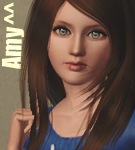
Начинающий
Группа: Проверенные
Сообщений: 18
Награды: 0
Статус: Offline
| Всё очень красиво,но мне кажется,что волосы надо было немного пониже сделать
|
| |
| |
| Hanara | Дата: Понедельник, 07.05.2012, 17:20 | Сообщение # 17 |
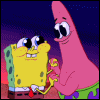
Начинающий
Группа: Проверенные
Сообщений: 15
Награды: 5
Статус: Offline
| lorind@s, интересный и красивый урок.Нужно будет тоже попробовать,что-то типа этого.Спасибо.
|
| |
| |
| Adriann)) | Дата: Вторник, 17.07.2012, 14:27 | Сообщение # 18 |

Мастер
Группа: Проверенные
Сообщений: 106
Награды: 14
Статус: Offline
| lorindas, у меня русский ФШ, и хотела-бы спросить, как переводится Dodge Tool. Всё до этого отлично, но тут прям застопорилась( 
Мастерская
Ник
Заказ имеется, кто-то возьмёт?
|
| |
| |
| lorindas | Дата: Вторник, 24.07.2012, 20:31 | Сообщение # 19 |

Профи-ветеран
Группа: Заблокированные
Сообщений: 341
Награды: 428
Статус: Offline
| Adriann)), Инструмент Затемнитель 
|
| |
| |
| TroLLiha | Дата: Понедельник, 30.07.2012, 13:38 | Сообщение # 20 |

Любитель
Группа: Проверенные
Сообщений: 25
Награды: 5
Статус: Offline
| Не за что бы не догадалась,что волосы нарисованные. Талантливо!)
У меня тоже лежит пылится планшет,но мне никогда и в голову не приходило делать сим-арты, и уж тем более что-то дорисовывать им xD
Желание - тысяча возможностей, нежелание - тысяча причин
Ад воскресил вас, ад дал вам другое имя, ад почти до неузнаваемости изменил ваше лицо, но не смыл ни грязи с вашей души, ни клейма с вашего тела. (с) Александр Дюма
|
| |
| |